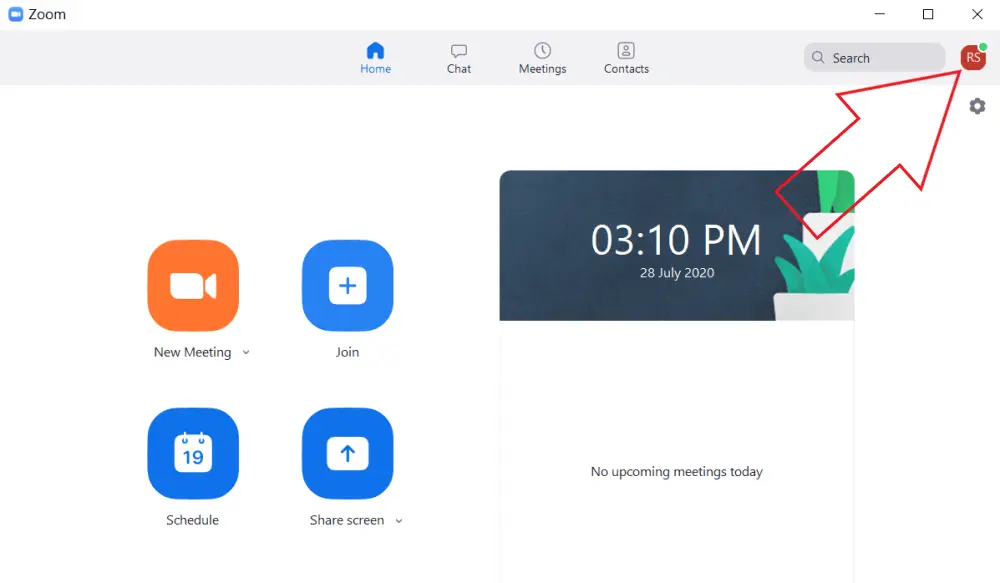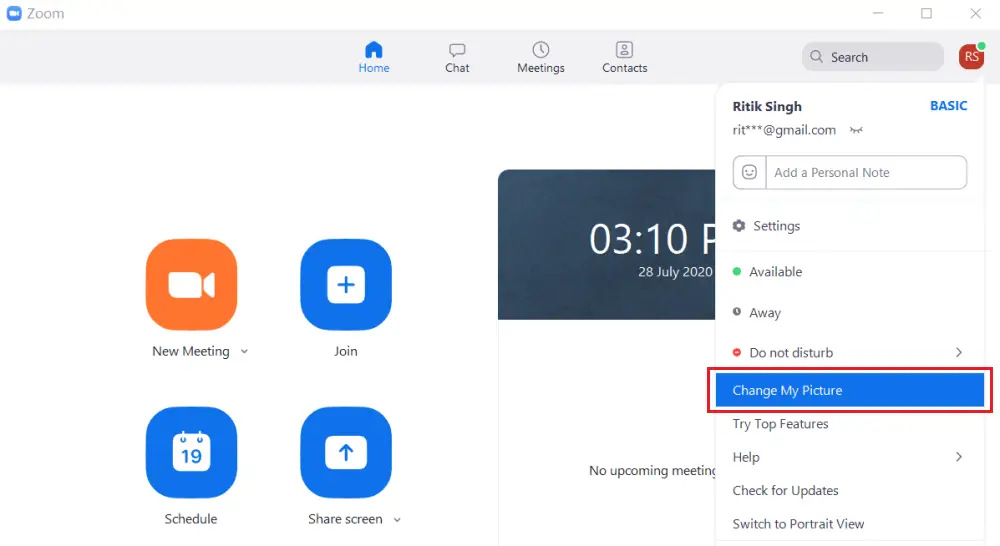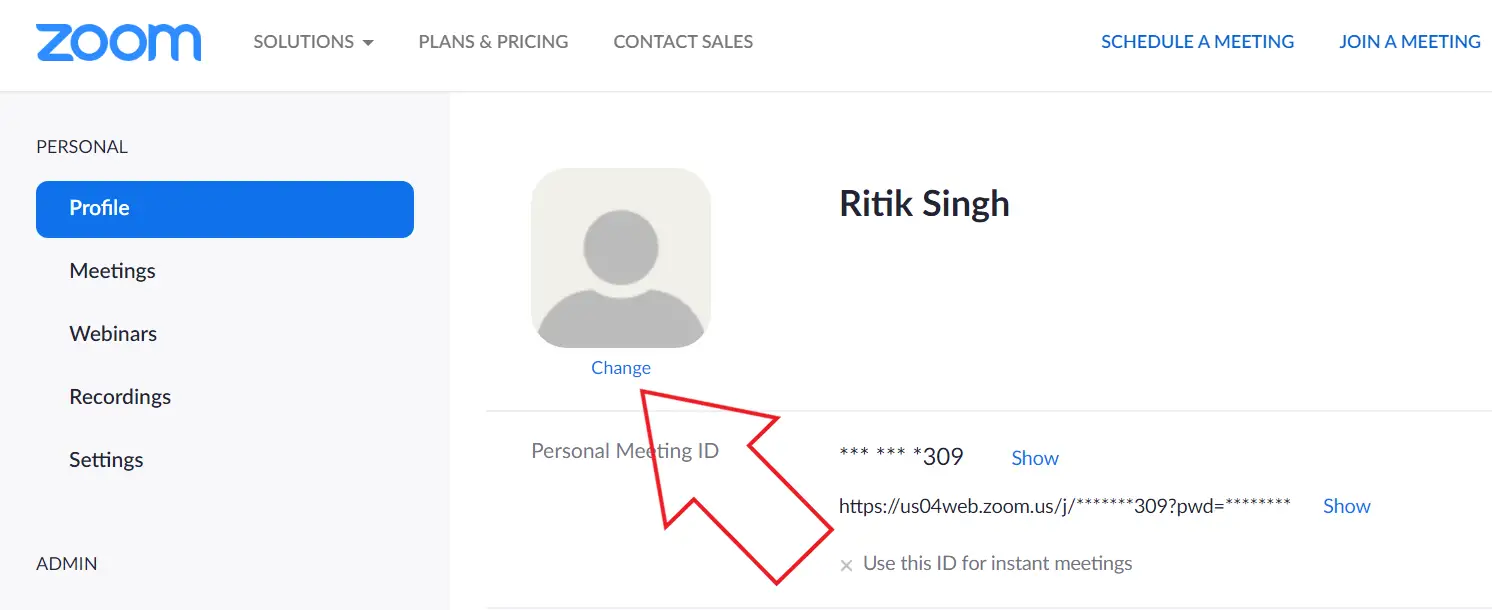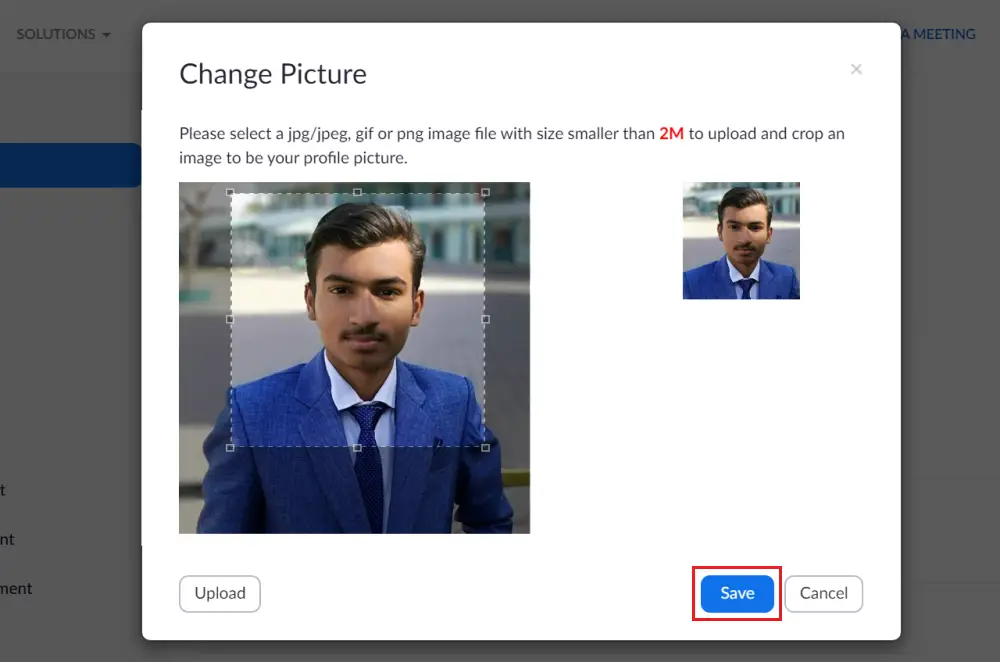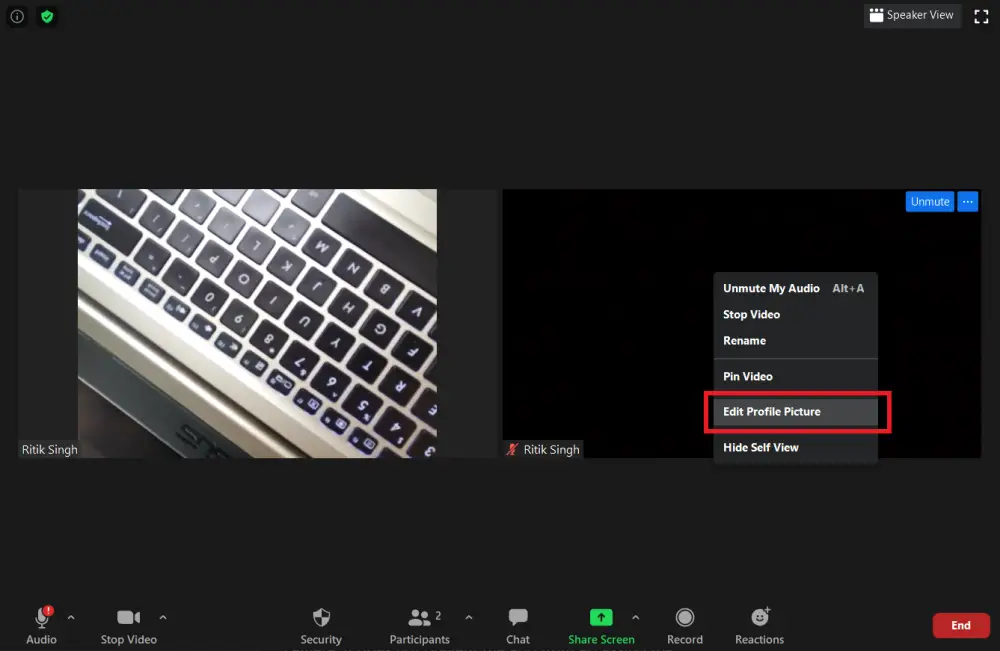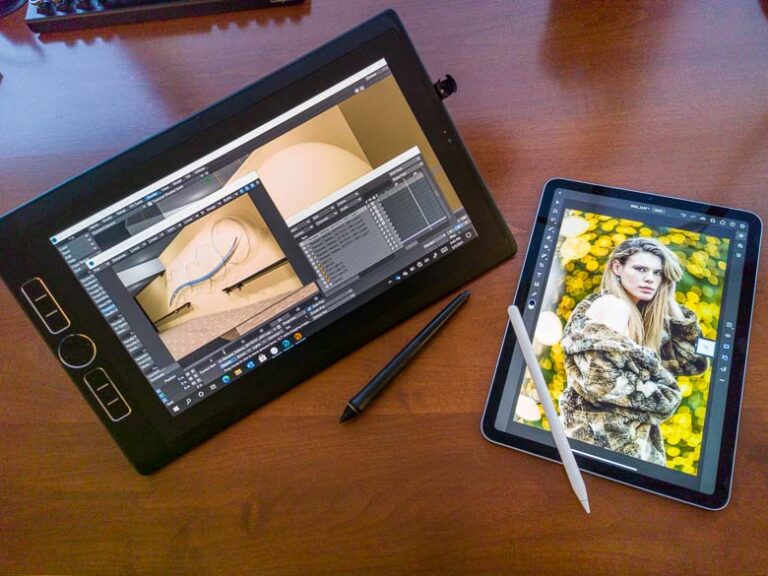在 Zoom 会议中显示您的个人资料图片而不是视频
Zoom 是全球最广泛使用的会议视频通信应用程序之一。 但是,除非有必要,否则没有多少人愿意分享他们的实时视频。 他们更喜欢显示他们的个人资料照片。 因此,我们在这里提供了一个快速指南,告诉您如何 在 Zoom 会议中显示您的个人资料图片而不是视频.
在 Zoom 会议中显示您的个人资料图片而不是视频或姓名
默认情况下,每次关闭相机时,Zoom 都会用您的姓名替换视频。 这是一个快速简便的指南,可帮助您在 Zoom PC 或移动设备上显示您的个人资料图片或任何您想要的图像。 为此,您只需按照以下指南进行操作。
在 Zoom PC 上
在加入会议之前添加图片
如果您最近加入了 Zoom,很可能您还没有设置您的个人资料图片。 要更改您的 Zoom 个人资料图片:
1) 在您的 PC 上启动 Zoom 应用程序。
2) 按你的 个人资料名称 在右上角。
3) 选择 更改我的照片 在菜单中。
4) 您现在将被重定向到 Zoom 的网络版本。
5) 按 变化 在图像图标下方。
6) 下载您选择的图像,调整边框并单击 记录. 注意:图片大小必须小于 2MB。
添加您的个人资料图片后,下载到您计算机的 Zoom 应用程序中也会开始反映出来。 下次加入会议时,单击 关掉我的视频 它会自动用上传的个人资料图片替换您的视频。
要永久显示您的个人资料图片,请转到缩放设置并激活“ 加入会议时关闭我的视频。 “
如何在 Zoom 会议中显示视频图像
如果您尚未设置个人资料图片并且已经在开会,您仍然可以按照以下步骤切换到您想要的图片。
1) 在 Zoom 会议中,右键单击并按 编辑个人资料图片.
2) 选择一个图像,调整边框,不要忘记保存更改。
3) 按关闭您的视频 Arrêterlavidéo.
而现在,一切都结束了! 设置的图像将在会议期间自动替换您的视频。
在 Zoom 移动应用程序上
1) 打开手机上的 Zoom 应用程序并前往 参数.
2) 点按您的个人资料并选择 资料照片.
3) 从手机图库上传您的照片。
您现在可以将视频静音或在加入 Zoom 会议之前将其静音以显示图片而不是视频或名称。
我们希望您现在可以在 Zoom 会议中显示您的个人资料图片,而不是您的视频或姓名。 整个过程对于手机和 PC 来说都非常简单。 但是,如果您仍然遇到问题,请随时通过下面的评论与我们联系。z 还:放大循环播放视频以模拟参加会议